
Table des matières:
- Fournitures
- Étape 1: Le premier gabarit**
- Étape 2: le deuxième gabarit**
- Étape 3: Le troisième gabarit**
- Étape 4: Utilisation du premier gabarit
- Étape 5: Utilisation du deuxième gabarit
- Étape 6: Utilisation du troisième gabarit
- Étape 7: L'électronique
- Étape 8: L'électronique
- Étape 9: Souder le cube sur la PrototypingBoard
- Étape 10: Connecter les couches
- Étape 11: derniers éléments de câblage
- Étape 12: Programmation de votre cube
- Étape 13: c'est fait
- Auteur John Day [email protected].
- Public 2024-01-30 09:06.
- Dernière modifié 2025-01-23 14:45.

Pourquoi construire ce cube LED ?
* Lorsque vous avez terminé, vous pouvez afficher un motif magnifique et complexe.
* Cela vous fait réfléchir et résoudre des problèmes.
* C'est amusant et satisfaisant de voir à quel point tout s'assemble bien.
* Il s'agit d'un petit projet gérable pour tous ceux qui découvrent la soudure et l'électronique, et il est encore assez grand pour afficher des motifs éblouissants et impressionnants.
* Le code arduino est assez simple à gérer.
* Un coût relativement bas pour un divertissement élevé et la quantité énorme que vous apprendrez si vous débutez en électronique.
Tout d'abord, je vais vous montrer comment fabriquer ce cube led 4x4x4 rapide qui ne nécessite que quelques heures de travail pour être mis en place (une fois que vous avez fait les gabarits) mais qui est également de conception robuste. Je ferai de mon mieux pour expliquer afin que tout le monde comprenne mes choix de conception. Enfin, je vais vous expliquer comment programmer de nouveaux motifs de 2 manières différentes.
Fournitures
Les pièces:
- Planche de prototypage 10 cm * 15 cm - 1x 2 $ chacune
- sn74hc595n - 2x 0,57 $ chacun
- Résistances de 120 ohms - 16x 0,04 $ ea (La valeur dépend de votre LED, voir étape 7)
- Résistances 10k ohms - 4x 0,10 $ chacune
- Fqp20n06l MOSFETS canal N - 4x 0,95 $ chacun
- Arduino nano v3 - 1x 22 $ chacun
- Prise c.c. 5,5 mm - 1x en option 0,35 $ chacun
- Fil de cuivre étamé 20 AWG - 15 pi 0,12 $/pi
- Câble plat 40 conducteurs ou autre fil de petit calibre (AWG) - moins de 1 pied 2,3 $/pi
- Contreplaqué 5 mm 6", 12" - 1 x 2 $ ch
- à souder.8mm - 1x $10.89 chacun
- Planche de 1" x 6" x 4' - 6" 8,39 $ ch
- LED 5mm diffuses - 64 Kit 15$
- Bouchon en céramique 100nf - 2x 0,25 $ chacun
Coût estimé par cube: 40 $ (si les pièces sont achetées en gros, le coût par cube baissera considérablement)
Outils:
- Pince à bec effilé x2
- Pince coupante affleurante ou Pince coupante latérale
- Fer à souder
- Pince à dénuder
- Banc de scie
- Perceuse (Perceuse à colonne recommandée)
- Scie à métaux ou scie à ruban
- Ordinateur pour la programmation
Étape 1: Le premier gabarit**
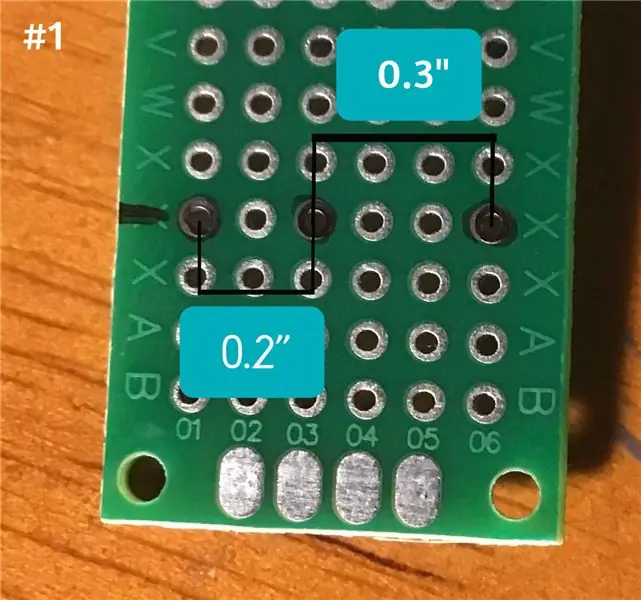

Le premier gabarit se compose de 2) forets de 0,8 mm, d'une carte de prototypage et d'un trou de 5 mm pour la LED. Commencez par prendre votre planche de prototypage (au moins 2 cm de large et 2,54 mm (0,1") d'espacement du centre au centre des trous) marquez le premier point sur l'un des bords de la planche. Ensuite, en ligne droite, faites une autre marque après le déplacement jusqu'à 3 trous supplémentaires. Ensuite, marquez le point qui se trouve 2 trous plus haut (voir image n ° 1). Ensuite, dans le trou marqué au centre, percez un trou de 5 mm, j'ai utilisé un foret de 13/64 pouces et cela a bien fonctionné. C'est mieux si vous utilisez des embouts plus petits et progressez jusqu'au 13/64 pouces juste pour vous assurer qu'il est parfaitement centré dans le trou si ce n'est pas le cas, tout le cube sera éteint. Ensuite, sur le marquage extérieur, utilisez les embouts de 0,8 mm pour élargir légèrement le Assurez-vous que tous les trous sont perpendiculaires à la planche de prototypage, si disponible, utilisez une perceuse à colonne mais une perceuse à main fonctionnera. Coupez 3) carrés de 1" Il est plus facile d'utiliser une scie à ruban mais une scie à main fonctionnera également. Avec de la colle d'elmer, faites une petite pile de bois avec tous les bords alignés les uns avec les autres. Enfin, collez-le sur la planche de prototypage, serrez le tout ensemble et attendez. Une fois que tout est sec, repercez le tout pour que les trous dans la planche de prototypage traversent le support en bois. Placez les mèches de 0,8 mm dans le trou qui a été fait sur le bord. Si tout a été fait correctement, cela devrait ressembler à l'image #2.
** Les gabarits illustrés sont conçus pour faire un cube LED 8 * 8 * 8, ils sont donc légèrement surdimensionnés. Votre gabarit sera plus petit. Ces gabarits sont basés sur les conceptions de Steve Manley pour son cube LED RGB 8*8*8. Il a l'air et fonctionne très bien. Je recommanderais de regarder ses vidéos.
sa chaîne youtube
Étape 2: le deuxième gabarit**

Le deuxième gabarit est en contreplaqué de 5 mm. Commencez par marquer et couper 3 pièces de 4" par 2" pour cela, j'ai utilisé une scie à ruban mais une scie à main fonctionnerait également. Sur l'une des pièces, marquez 1" sur le côté 2" aux deux extrémités et tracez une ligne entre les deux. Du côté de 4" allez à 1/2" sur la ligne précédemment tracée, la marque suivante doit être à 1" de l'actuelle continuer jusqu'à ce que vous atteigniez la fin de la planche. Les deux autres pièces doivent être alignées et collées ensemble avec de la colle d'orme. Une fois la colle sèche, prenez à la fois la section marquée et la section collée, alignez-les et serrez-les ensemble. Percez des trous de 5 mm (13/64) là où les lignes se croisent sur la planche. La dernière étape consiste à faire les trous de la pièce collée. plus grand je suis allé avec 1/4".
Étape 3: Le troisième gabarit**
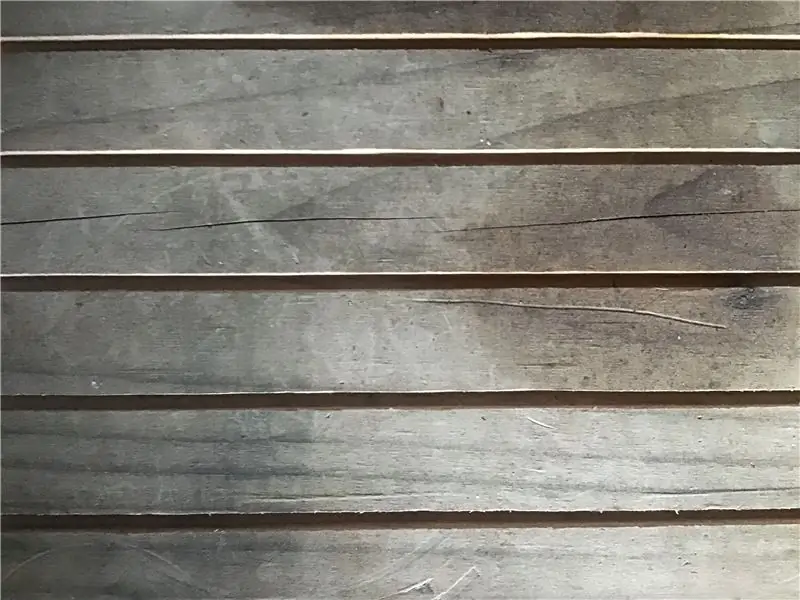
Le troisième gabarit est fait d'un morceau de 1" x 6". Coupez d'abord la planche en une section plus maniable d'environ 5" de long. Une fois cela fait, vous pouvez l'amener à une scie à table pour couper les bosquets d'environ 1/4 de profondeur, toute orientation fonctionnera. Ils devraient avoir un espacement de 1 pouce centre à centre des bosquets. Le trait de scie (la fente faite par la lame de scie) doit être de 0,1" de large. Commencez par couper la première fente à un pouce du bord de la planche. Ensuite, éteignez la scie et déplacez le guide sur 1 ", répétez ce processus jusqu'à ce que vous ayez 4 fentes découpées dans votre planche. Le gabarit devrait ressembler à l'image ci-dessus.
Étape 4: Utilisation du premier gabarit


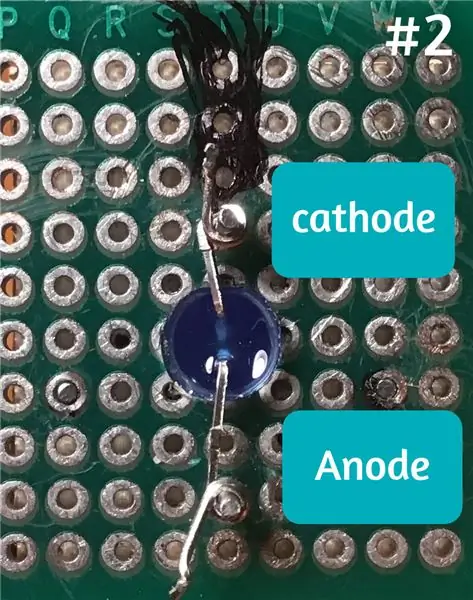
C'est la partie la plus monotone de la construction, pliant tous les fils des LED. La raison pour laquelle vous souhaitez utiliser ce gabarit est d'obtenir une construction robuste qui a fière allure. Prenez votre premier gabarit pliez la cathode (fil court voir photo 2) jusqu'au foret le plus proche (0,2 ), puis enroulez-le autour du foret et desserrez. Prenez l'anode et pliez-la autour du deuxième foret et desserrez. plomb avec des pinces coupantes / pinces coupantes et retirez la LED. Aplatissez l'anode et la cathode. Tournez la cathode à 90 degrés afin qu'elle soit orientée vers le bas (voir photo 3) continuez le processus 63 fois de plus.
Remarque: il est souvent utile d'avoir une petite pince à bec effilé pour plier les fils autour des forets.
Étape 5: Utilisation du deuxième gabarit



Avant d'utiliser ce gabarit, nous devons redresser et couper notre fil de cuivre étamé de calibre 20 (awg). Coupez d'abord au moins 36 sections de fil de 4 , il est préférable d'en créer 4 de plus car cela rend le cube symétrique (remarque: il est utile de redresser les plus grandes sections du fil avant de le couper à longueur, mais dans les deux cas, cela fonctionnerait). Pour redresser le fil, il suffit de prendre deux pinces et de tirer de chaque extrémité en étirant un peu le fil. Cette méthode est difficile, donc si vous avez un étau, vous pouvez serrer le fil dans l'étau et tirer à partir de là et vous obtiendrez beaucoup mieux Une fois que vous avez préparé tout le fil, placez 4 LED dans le gabarit n ° 2 (voir l'image n ° 2), la cathode doit être tournée vers vous. (il est recommandé de tester toutes les LED avant de souder). Une fois que vous avez soudé toutes les LED, soulevez la partie supérieure et appuyez sur le gabarit pour que les extrémités arrondies des LED sur la surface plane. La rangée de LED devrait sortir. Maintenant, faites ce processus 16 fois de plus.
Étape 6: Utilisation du troisième gabarit
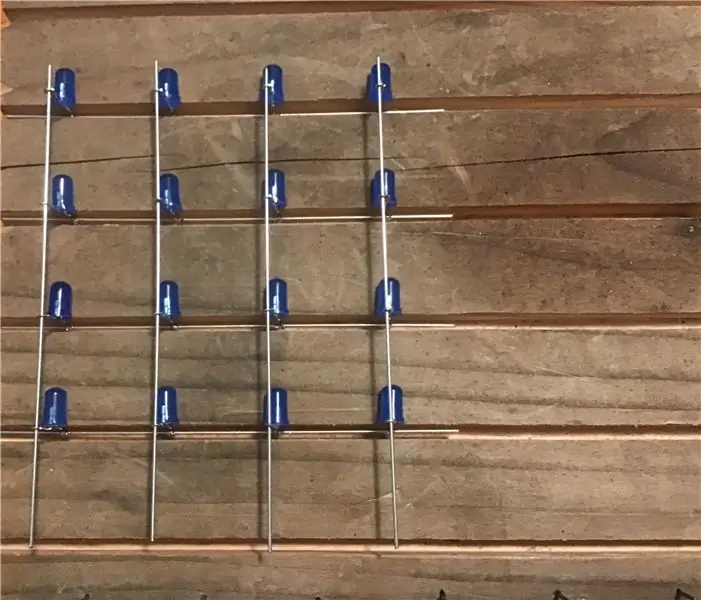
Maintenant que vous avez terminé vos 16 rangées de LED, il est temps d'utiliser le dernier gabarit. Prenez 4 bandes de LED et placez les fils de liaison métalliques dans l'une des fentes en vous assurant que tous les trous des différentes sections s'alignent. Insérez l'une de vos sections de fil de bas en haut dans les trous restants de cette colonne. Assurez-vous qu'il est carré, puis soudez les 16 connexions et passez à 3 autres.
Étape 7: L'électronique
La première chose à faire est de calculer les 16 résistances nécessaires au fonctionnement du cube. Cela peut être fait grâce à ce calculateur ou à cette formule Résistance = (source de tension - tension LED) / courant led. Le seul problème est que souvent le vendeur ne donne pas les valeurs nécessaires. Si vous utilisez le lien fourni pour le kit LED que j'ai reçu, les LED jaunes ont besoin de 120 ohms car elles sont en 2v et pour les bleues 75 ohms en 3v. Si vous ne voulez pas vous en soucier, vous pouvez simplement utiliser les 220 ohms fournis dans le kit, ils devraient fonctionner correctement, mais votre cube sera parfois un peu sombre, le jaune peut être un peu sombre (la couleur la plus brillante que j'ai trouvée de ce kit est bleu, hors blanc qui ne sont pas diffusés).
Étape 8: L'électronique




Alors maintenant, vous avez 2 options, vous pouvez sortir du schéma ci-dessous/créer votre propre mise en page en utilisant les images pour aider à une bonne mise en page, commander un PCB personnalisé en utilisant le fichier Gerber trouvé ci-dessous (idéal si vous en faites plusieurs).
PCB et schéma-- https://easyeda.com/editor#id=63a136d6b20f4aebaede857853e31526|e43c643b328347348d007d8a95e4a44a
Étape 9: Souder le cube sur la PrototypingBoard


Maintenant que vous avez connecté l'électronique, vous devez prendre les 4 sections verticales que vous avez faites plus tôt. Placez l'une des sections comme indiqué sur la première image, soudez-la en vous assurant qu'elle est à l'équerre avec la carte de prototypage. Ajouter un autre avec 9 trous entre finir en ajoutant les 2 derniers de la même manière.
Étape 10: Connecter les couches


Ensuite, vous devez connecter les couches cathodiques communes, prenez un morceau de fil qui a été redressé et posez-le sur le morceau de fil cathodique commun qui dépasse, faites un joint de soudure à chaque intersection. Vous devez en faire au moins 4, mais vous remarquerez peut-être que je l'ai fait des deux côtés pour que le cube ait l'air symétrique. Après avoir effectué toutes les connexions de couches, vous devez ajouter un fil de la carte de prototypage aux couches du cube. Cela peut être fait en prenant une section de fil redressée qui a un coude à 90 degrés sur le qui dépasse d'environ 1/2 . Répétez tout en déplaçant un trou et en passant à la couche suivante. Lorsque vous avez terminé les connexions des 4 couches, passez à l'étape suivante.
Étape 11: derniers éléments de câblage


La partie suivante consiste à connecter le drain des MOSFET aux couches voir la première image. Une fois cela fait, connectez les sorties des registres à décalage aux colonnes du cube. Voir schéma pour plus de détails.
Étape 12: Programmation de votre cube
Vous avez 3 options pour coder le cube, utilisez les codes fournis, utilisez arduino ou utilisez arduino avec python pour obtenir une expérience de codage plus facile. Le seul que je vais expliquer est arduino avec python car il est le plus simple à utiliser, mais vous n'aurez besoin que d'un peu d'expérience avec arduino/la structure du langage. Commencez par télécharger tous les liens dans l'ordre en commençant par le logiciel arduino et en terminant par la bibliothèque tkinter pour python. Le fonctionnement de l'éditeur python est principalement explicite, exécutez simplement le code python ci-dessous. Lorsque vous appuyez sur le bouton Enregistrer, le shell python crache des octets binaires que vous devrez coller dans le tableau arduino qui indique des diapositives. Vous devrez ensuite ajouter des retards dans le tableau arduino qui dit delay_array le nombre de diapositives que vous avez est le nombre de retards dont vous avez besoin. Le nombre maximum de diapositives que vous pouvez utiliser est de 150 en raison de la mémoire de l'arduino nano, cela semble beaucoup, mais lorsque vous commencez à faire des traductions graphiques, cela ronge rapidement ce nombre.
Les codes sont par groupes de 3 car je n'ai pas pu les télécharger en un seul fichier, à l'exception du fichier python.
regroupements de fichiers (tous les fichiers du groupe doivent être placés dans le même dossier pour qu'il fonctionne correctement)
Arduino codé en dur (clear_all, led_cube_4x4x4, show_pattern)
fichiers codés par octet arduino (clear, easy_programing_v2, show_pattern)
python gui (générateur de code 4x4x4 V2)
www.arduino.cc/en/main/software
www.python.org/downloads/
docs.python.org/3/library/tkinter.html#mod…
Étape 13: c'est fait
À ce stade, vous devriez pouvoir afficher au moins quelques motifs sur votre cube et j'espère que tout s'est bien passé.
Si vous avez des questions, posez-les ci-dessous dans les commentaires.
Conseillé:
Comment faire un cube LED - Cube LED 4x4x4 : 3 étapes

Comment faire un cube LED | LED Cube 4x4x4 : Un LED Cube peut être considéré comme un écran LED, dans lequel de simples LED de 5 mm jouent le rôle de pixels numériques. Un cube LED nous permet de créer des images et des motifs en utilisant le concept d'un phénomène optique connu sous le nom de persistance de la vision (POV). Donc
CUBE LED RVB 4x4x4 : 6 étapes (avec photos)

RGB LED CUBE 4x4x4: Aujourd'hui, je vais partager comment faire un cube LED 4x4x4 qui est construit à partir d'Arduino Nano, LED RGB 10mm - anode commune et PCB prototype double face.Commençons
GlassCube - Cube LED 4x4x4 sur PCB en verre : 11 étapes (avec photos)

GlassCube - Cube LED 4x4x4 sur PCB en verre : Mon tout premier instructable sur ce site Web était un Cube LED 4x4x4 utilisant des PCB en verre. Normalement, je n'aime pas faire deux fois le même projet mais récemment je suis tombé sur cette vidéo du fabricant français Heliox qui m'a inspiré pour faire une version plus grande de mon orig
Cube LED DotStar 4x4x4 sur PCB en verre : 10 étapes (avec photos)

Cube LED 4x4x4 DotStar sur PCB en verre : L'inspiration pour ce projet est venue d'autres petits cubes LED comme HariFun et celui de nqtronix. Ces deux projets utilisent des LED SMD pour construire un cube de très petites dimensions, cependant, les LED individuelles sont connectées par des fils. Mon idée était t
Orange Led Cube 4x4x4 : 5 étapes (avec photos)

Orange Led Cube 4x4x4 : Bonjour à tous, vous en avez marre de faire des trucs électroniques simples et que vous voulez faire avancer quelque chose ou à la recherche d'un cadeau simple mais intelligent, alors vous devriez essayer, cette instructable vous guidera à travers le Orange Led Cube, f tu as un
